Trabaja de manera más inteligente con la Guía del usuario de PDFelement
-
Cómo Empezar
-
Organizar archivos PDF
- Duplicar Páginas PDF
- Dividir un archivo PDF
- Reemplazar una página en un PDF
- Etiquetas de las páginas en PDF
- Recortar Páginas PDF
- Girar un PDF
- Eliminar páginas de un PDF
- ¿Cómo insertar páginas desde el escáner?
- Comprimir PDF
- Eliminar las páginas en blanco de un PDF
- Conteo de palabras y conteo de páginas en PDF
- Comparar PDFs
- Cambiar el tamaño de las páginas de un PDF
- Recortar PDF por lotes
- Establecer margen de página
- Extraer páginas de un PDF
- Insertar una página en un PDF
- Hacer el sello entre páginas
-
Editar archivos PDF
- ¿Cómo agregar una marca de tiempo a los archivos PDF?
- ¿Cómo agregar texto vertical?
- Importar como capas
- Añadir audios o vídeos a un PDF
- Editar texto PDF
- Verificación ortográfica en PDF
- Editar imágenes
- Editar hipervínculo
- Agregar marca de agua a PDF
- Cambiar el fondo en PDF
- Agrega encabezado o pie de página
- Numeración Bates
- Aplanar PDF
- Añadir números de página a PDF
- Agregar un código QR a un PDF
- Grabación de pantalla de PDF
-
Rellenar formulario PDF
- Cómo establecer la posición del campo de formulario
- Hacer un formulario rellenable manualmente
- Alineación de formularios PDF
- Extraer información de un PDF
- [Bonus] Cómo crear un formulario rellenable en Google Docs
- Lista de campos del formulario de comprobación
- ¿Cómo hacer anotaciones en Google Docs?
- Importar/Exportar datos
- Propiedades de formulario en PDF
- Reconocer carácteres en formularios PDF
- ¿Cómo añadir notas adhesivas a PDF? [Actualizado agto. de 2025]
- Reconocer una tabla en un PDF
- Rellenar formularios PDF
-
Anotar archivos PDF
-
Crear archivos PDF
-
Ver PDF
- Toma capturas de pantalla en un PDF
- ¿Cómo leer un PDF en orden inverso?
- ¿Cómo leer en modo nocturno?
- Vista con reglas y cuadrículas
- Búsquedas en Wikipedia
- Cómo leer un PDF en voz alta
- Cómo utilizar la función "Vista dividida"
- Leer archivos PDF
- Navegar PDF
- Ver varios archivos PDF
- Agregar marcadores a PDF
-
Convertir archivos PDF
-
Compartir archivos PDF
-
Abrir PDF
-
PDF OCR
-
Proteger y firmar PDF
- ¿Cómo aplicar la censura a varias páginas?
- ¿Cómo sincronizar firmas o sellos?
- Cómo poner la firma
- Cómo negarse a firmar
- Cómo descargar el documento firmado
- Enviar PDF para obtener firmas electrónicas
- Protege PDF con contraseña
- Redactar PDFs
- Firma por lote
- Crear contornos para texto
- Firmar PDF en Windows
-
Imprimir archivos PDF
-
Combinar archivos PDF
-
Herramientas de IA para PDF
- ¿Cómo traducir archivos PDF por lotes?
- ¿Cómo obtener una traducción lado a lado?
- ¿Cómo utilizar la edición inteligente de imágenes?
- Cómo utilizar la edición inteligente de imágenes
- Personalizar el Asistente de IA
- Cómo chatear con varios PDF
- Tarjetas de conocimiento
- Cómo generar imágenes con IA
- Corrector gramatical de PDF
- Traducir PDF
- Resumir varios PDF
- ChatGPT AI Asistente de lectura
- Detector de contenido IA
- Personalizar instrucciones IA
- Explicar contenido y código
- Convertir PDF a Markdown
- Corregir PDF
- Resumir PDF
- Reescribir PDF
- Cambiar modelos de IA
- Documento de Redacción Inteligente
- Resumir un PDF a un mapa mental
PDFelement 11
PDFelement 10
PDFelement 9
PDFelement 8
¿Cómo comparar PDFs?
La función "Comparar PDFs" de PDFelement te permite identificar y analizar fácilmente las diferencias entre dos documentos PDF.
- Haz clic en la pestaña "Comparar PDFs" ubicada en la página de inicio de PDFelement.
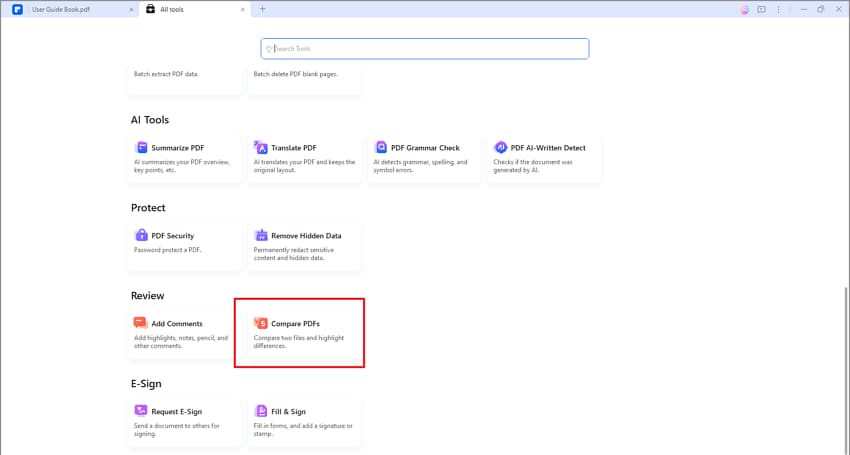
- En la ventana emergente de "Comparación de archivos", añade el "Archivo antiguo" y el "Archivo nuevo", y haz clic en "Comparar".
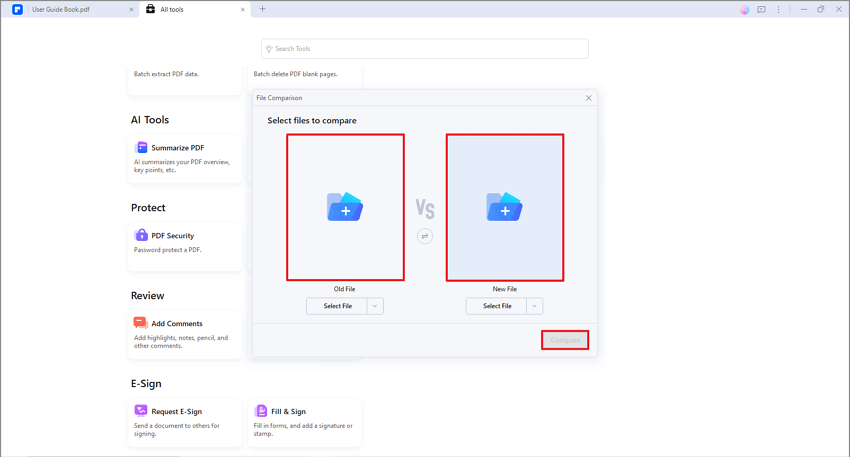
- PDFelement comparará los dos PDFs mostrándolos uno al lado del otro. Cualquier diferencia entre los dos PDFs será resaltada, incluyendo eliminaciones, inserciones y modificaciones, cada una marcada con un color diferente.
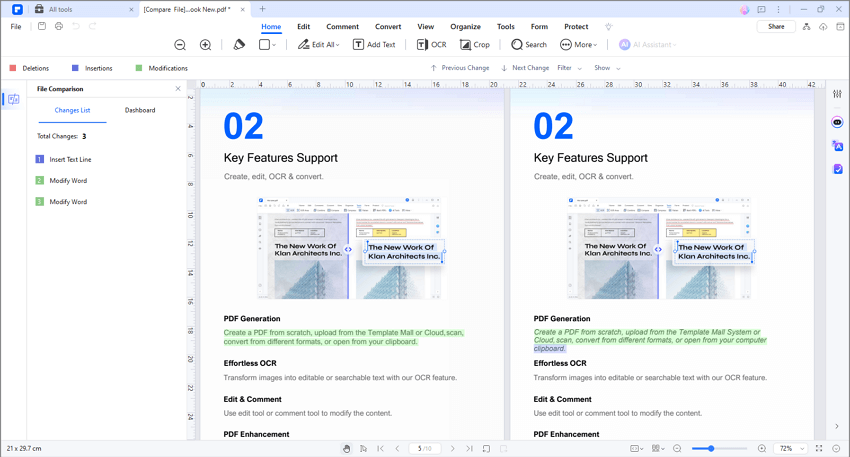
- Puedes navegar a través de los cambios utilizando las opciones "Cambio anterior" y "Cambio siguiente", lo que te permite revisar cada modificación individualmente.
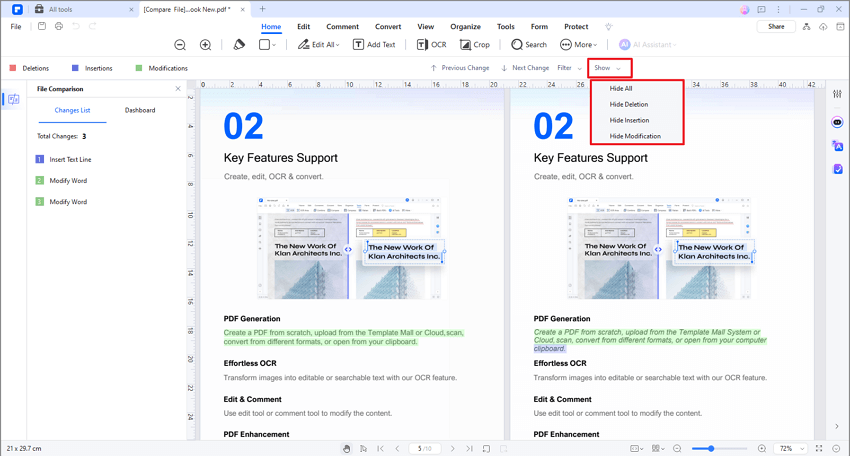
- Además, puedes utilizar la opción de "Filtro" para ver cambios solo en texto o imágenes de manera selectiva, o elegir mostrar u ocultar cualquier cambio según tu preferencia.
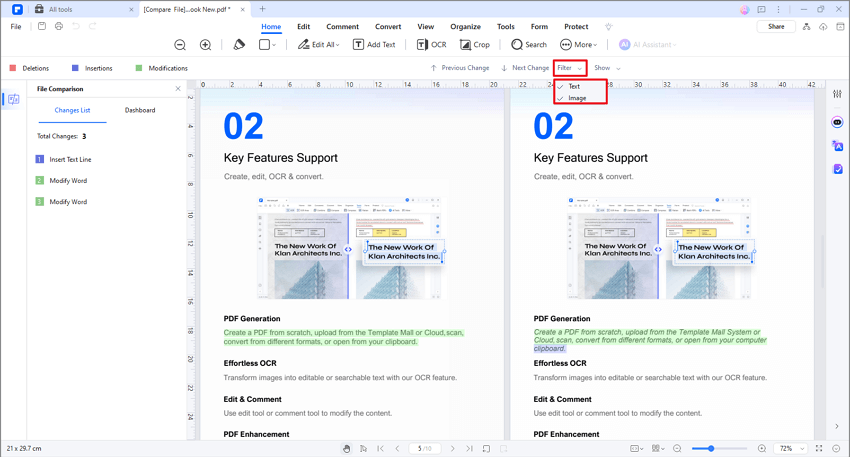
- PDFelement también proporciona una lista de cambios y un panel de control en el panel de "Comparación de archivos" ubicado a la izquierda, dándote una descripción general de todas las modificaciones realizadas de los dos PDFs.
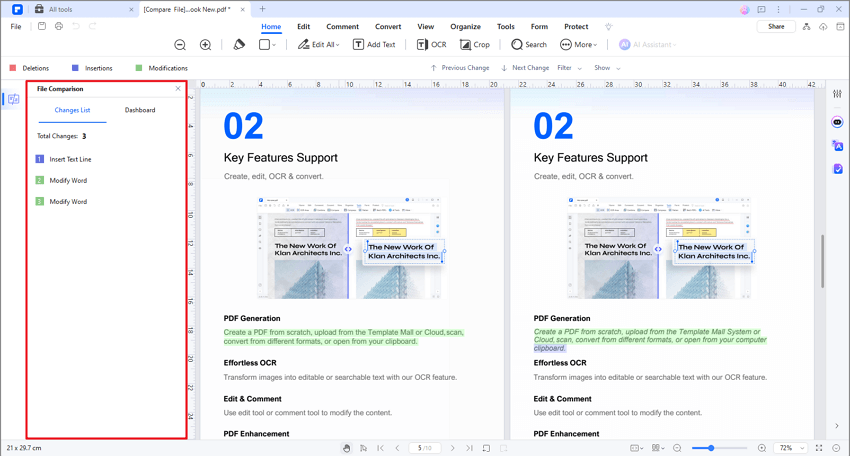
Artículos relacionados
Artículos destacados
Cómo colocar el PDF en InDesign - 2025
¿Desea colocar páginas PDF específicas o múltiples en InDesign? Sólo tienes que hacer clic en Archivo y luego en Colocar, tendrás tu PDF puesto en InDesign
¿Cómo Editar un Formulario PDF en Mac?
Es importante saber cómo editar un formulario PDF rellenable. Si te preguntas cómo puedes editar un formulario PDF en línea de manera eficiente, este artículo es para ti.
Extraer datos por lotes de formularios PDF para aumentar la eficiencia
Extraer datos de toneladas de formularios PDF puede resultar en un trabajo tedioso y manual. Ahora puede ser más eficiente con la extracción de datos por lotes.
Preguntas frecuentes
¿Cómo Administro los Usuarios?
Por favor, lea esta guía para saber cómo administrar usuarios.
¿Dónde puedo conseguir un código de prueba para utilizar el producto iOS?
Te mostramos la respuesta sobre cómo obtener un código de prueba para utilizar PDFelement para iOS.
¿Cuál es la Diferencia entre PDF Converter Pro y PDFelement + Plugin OCR?
Lee esta guía para saber la diferencia entre PDF Converter Pro y PDFelement + plugin OCR.


